Οδηγός χρήσης Mac
- Καλώς ορίσατε
- Τι νέο υπάρχει στο macOS Tahoe
-
- Σύνδεση στο Διαδίκτυο
- Σύνδεση στον λογαριασμό Apple σας
- Διαμόρφωση του iCloud
- Περιήγηση στον Ιστό
- Προεπισκόπηση αρχείου
- Λήψη στιγμιότυπου οθόνης
- Αλλαγή της φωτεινότητας της οθόνης
- Ρύθμιση της έντασης ήχου
- Χρήση χειρονομιών επιφάνειας αφής και ποντικιού
- Χρήση Touch ID
- Εκτύπωση εγγράφων
- Συντομεύσεις πληκτρολογίου
-
- Εφαρμογές στο Mac
- Άνοιγμα εφαρμογών
- Εργασία με παράθυρα εφαρμογών
- Παράθεση παραθύρων εφαρμογών
- Χρήση εφαρμογών σε πλήρη οθόνη
- Χρήση εφαρμογών στην προβολή Split View
- Χρήση Προσκηνίου
- Λήψη εφαρμογών από το App Store
- Εγκατάσταση και επανεγκατάσταση εφαρμογών από το App Store
- Εγκατάσταση και απεγκατάσταση άλλων εφαρμογών
-
- Αλλαγή Ρυθμίσεων συστήματος
- Επιλογή της εικόνας γραφείου εργασίας
- Προσθήκη και προσαρμογή widget
- Χρήση προφύλαξης οθόνης
- Προσθήκη χρήστη ή ομάδας
- Προσθήκη του email σας και άλλων λογαριασμών
- Αυτοματοποίηση εργασιών με τις Συντομεύσεις
- Δημιουργία memoji
- Αλλαγή της εικόνας εισόδου σας
- Αλλαγή της γλώσσας συστήματος
- Αύξηση του μεγέθους των στοιχείων στην οθόνη σας
-
- Εισαγωγή στο Apple Intelligence
- Μετάφραση μηνυμάτων και κλήσεων
- Δημιουργία πρωτότυπων εικόνων με το Image Playground
- Δημιουργία των δικών σας emoji με Genmoji
- Χρήση του Apple Intelligence με το Siri
- Βρείτε τις σωστές λέξεις με τα Εργαλεία γραφής
- Σύνοψη γνωστοποιήσεων και μείωση περισπασμών
-
- Χρήση του Apple Intelligence στο Mail
- Χρήση του Apple Intelligence στα Μηνύματα
- Χρήση του Apple Intelligence στις Σημειώσεις
- Χρήση του Apple Intelligence στο Τηλέφωνο
- Χρήση του Apple Intelligence στις Φωτογραφίες
- Χρήση του Apple Intelligence στις Υπομνήσεις
- Χρήση του Apple Intelligence στο Safari
- Χρήση του Apple Intelligence στις Συντομεύσεις
- Χρήση του ChatGPT με το Apple Intelligence
- Apple Intelligence και απόρρητο
- Αποκλεισμός πρόσβασης στις δυνατότητες του Apple Intelligence
-
- Διαμόρφωση συγκέντρωσης όταν θέλετε να επικεντρωθείτε σε κάτι
- Αποκλεισμός αναδυόμενων παραθύρων στο Safari
- Χρήση της Υπαγόρευσης
- Εκτέλεση γρήγορων ενεργειών με τις ενεργές γωνίες
- Αποστολή email
- Αποστολή γραπτών μηνυμάτων
- Πραγματοποίηση κλήσης FaceTime
- Επεξεργασία φωτογραφιών και βίντεο
- Χρήση του Ζωντανού κειμένου για αλληλεπίδραση με κείμενο σε φωτογραφία
- Έναρξη γρήγορης σημείωσης
- Λήψη οδηγιών
-
- Παρουσίαση της Συνέχισης
- Χρήση του AirDrop για αποστολή στοιχείων σε κοντινές συσκευές
- Μεταπομπή εργασιών μεταξύ συσκευών
- Χειρισμός του iPhone από Mac
- Αντιγραφή και επικόλληση μεταξύ συσκευών
- Αναπαραγωγή βίντεο και ήχου μέσω AirPlay
- Πραγματοποίηση ή αποστολή και λήψη κλήσεων και γραπτών μηνυμάτων στο Mac
- Χρήση της διαδικτυακής σύνδεσης του iPhone στο Mac
- Κοινοποίηση συνθηματικού Wi-Fi σε άλλη συσκευή
- Χρήση του iPhone ως κάμερας Ιστού
- Εισαγωγή σκίτσων, φωτογραφιών και σαρώσεων από iPhone ή iPad
- Ξεκλείδωμα του Mac με Apple Watch
- Χρήση του iPad ως δεύτερης οθόνης
- Χρήση ενός πληκτρολογίου και ποντικιού για έλεγχο του Mac και iPad
- Συγχρονισμός μουσικής, βιβλίων και άλλων μεταξύ συσκευών
-
- Διαμόρφωση της Οικογενειακής κοινής χρήσης
- Λήψη προτάσεων για την Οικογενειακή κοινή χρήση
- Προσθέτετε μέλη της οικογένειας σε μια ομάδα Οικογενειακής κοινής χρήσης
- Αφαιρείτε μέλη της οικογένειας από μια ομάδα Οικογενειακής κοινής χρήσης
- Διαχείριση ρυθμίσεων κοινής χρήσης και γονικών ρυθμίσεων
- Κοινή χρήση βιβλιοθήκης Φωτογραφιών
- Συνεργασία σε έργα
- Εύρεση περιεχομένου που έχει κοινοποιηθεί σε εσάς
- Εύρεση της οικογένειας και των φίλων σας
-
- Πρώτα βήματα
-
- Γρήγορη ενεργοποίηση ή απενεργοποίηση δυνατοτήτων προσβασιμότητας
- Αλλαγή ρυθμίσεων Συντομεύσεων για την προσβασιμότητα
- Να επιτρέπεται η πρόσβαση των εφαρμογών προσβασιμότητας στο Mac σας
- Ενεργοποίηση επιλογών προσβασιμότητας στο παράθυρο εισόδου
- Χρήση των ρυθμίσεων Προσβασιμότητας κατά την κοινή χρήση οθονών
-
- Δυνατότητες προσβασιμότητας για την όραση
- Πρώτα βήματα με το VoiceOver
- Μεγέθυνση του περιβάλλοντος χώρου σας
- Μεγέθυνση της προβολής των στοιχείων που εμφανίζονται στην οθόνη
- Αύξηση μεγέθους κειμένου και εικονιδίων
- Προσαρμογή των χρωμάτων οθόνης
- Προβολή μεγαλύτερης έκδοσης των χρωμάτων ή του κειμένου
- Ανάγνωση ή ακρόαση κειμένου σε εφαρμογές
- Προσαρμογή κίνησης στην οθόνη
-
- Ελέγξτε τα στοιχεία που κοινοποιείτε
- Διαμόρφωση του Mac σας για να είναι ασφαλές
- Επιτρέψτε στις εφαρμογές να βλέπουν την τοποθεσία του Mac σας
- Χρήση της Ιδιωτικής περιήγησης
- Διατηρήστε ασφαλή τα δεδομένα σας
- Κατανόηση των συνθηματικών
- Αλλαγή ασθενών ή επισφαλών συνθηματικών
- Χρήση της Προστασίας απορρήτου Mail
- Χρήση Σύνδεσης μέσω Apple για εφαρμογές και ιστότοπους
- Εύρεση απολεσμένης συσκευής
- Πόροι για το Mac σας
- Πόροι για τις συσκευές Apple σας
- Πνευματικά δικαιώματα και εμπορικά σήματα

Χρήση ανοιχτόχρωμης ή σκουρόχρωμης εμφάνισης στο Mac
Μπορείτε να χρησιμοποιήσετε μια ανοιχτόχρωμη ή σκουρόχρωμη εμφάνιση για τη γραμμή μενού, τα παράθυρα, το Dock και τις ενσωματωμένες εφαρμογές στο Mac σας, ή να επιλέξετε αυτόματη προσαρμογή της εμφάνισης από ανοιχτόχρωμη σε σκουρόχρωμη κατά τη διάρκεια της ημέρας.
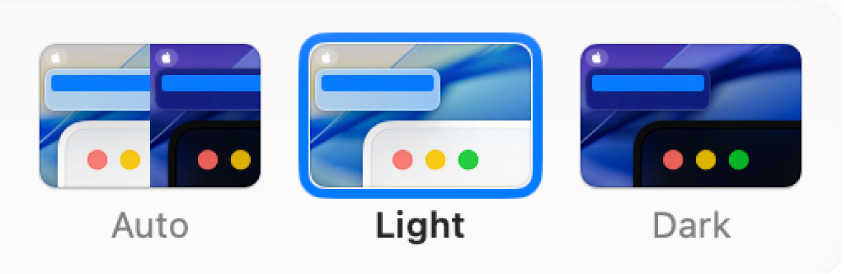
Μεταβείτε στην εφαρμογή Ρυθμίσεις συστήματος
 στο Mac.
στο Mac.Κάντε κλικ στην «Εμφάνιση»
 στην πλαϊνή στήλη. (Ίσως χρειαστεί να κάνετε κύλιση προς τα κάτω.)
στην πλαϊνή στήλη. (Ίσως χρειαστεί να κάνετε κύλιση προς τα κάτω.)Επιλέξτε «Αυτόματα», «Ανοιχτόχρωμο» ή «Σκούρο».
Αλλάζει αυτόματα την εμφάνιση από ανοιχτόχρωμη σε σκούρα βάσει του προγράμματος Night Shift που ορίζετε. Δείτε την ενότητα Αλλαγή των ρυθμίσεων Night Shift.
Η αυτόματη ρύθμιση αλλάζει την εμφάνιση μόνο όταν το Mac σας παραμείνει αδρανές για τουλάχιστον ένα λεπτό.
Η «Ανοιχτόχρωμη» είναι μια ανοιχτόχρωμη εμφάνιση που δεν αλλάζει.
Η «Σκούρα» είναι μια σκούρα εμφάνιση που δεν αλλάζει. Η Σκουρόχρωμη λειτουργία σκουραίνει το σχήμα χρωμάτων ώστε το περιεχόμενο στο οποίο εργάζεστε να ξεχωρίζει, ενώ τα παράθυρα και τα στοιχεία ελέγχου να φαίνεται να χάνονται στο φόντο. Είναι αποτελεσματική για προβολή εγγράφων, παρουσιάσεων, φωτογραφιών, ταινιών, ιστοσελίδων και πολλών άλλων.
Συμβουλή: Μπορείτε να ενεργοποιήσετε ή να απενεργοποιήσετε γρήγορα τη Σκούρα εμφάνιση στο Κέντρο ελέγχου. Στη γραμμή μενού, κάντε κλικ στο
 , κάντε κλικ στο
, κάντε κλικ στο  δίπλα στην «Εμφάνιση» και μετά κάντε κλικ στη «Σκούρα εμφάνιση».
δίπλα στην «Εμφάνιση» και μετά κάντε κλικ στη «Σκούρα εμφάνιση».
Στις ρυθμίσεις Εμφάνισης, μπορείτε επίσης να επιλέξετε χρώμα έμφασης για κουμπιά, αναδυόμενα μενού και άλλα στοιχεία ελέγχου της διεπαφής χρήστη, καθώς και χρώμα επισήμανσης για χρήση για την επισήμανση επιλεγμένου κειμένου.
Κάποιες εικόνες δυναμικής ταπετσαρίας ενδέχεται να προσφέρουν στατικές εικόνες, ώστε η ταπετσαρία να μην αποσπά την προσοχή από την ανοιχτόχρωμη ή τη σκούρα εμφάνιση. Για παράδειγμα, αν επιλέξετε τη σκουρόχρωμη εμφάνιση κατά τη διαμόρφωση του macOS, η ταπετσαρία ορίζεται σε σκουρόχρωμη στατική εικόνα. Μπορείτε να αλλάξετε αυτήν την εικόνα. Ανατρέξτε στις Ρυθμίσεις ταπετσαρίας.